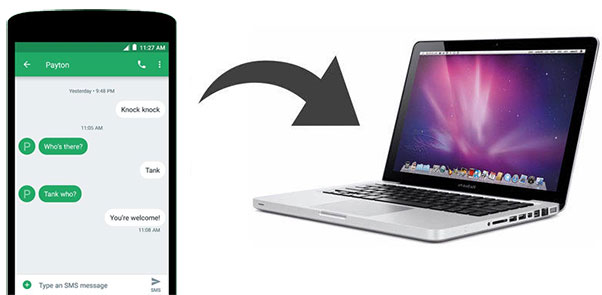
Como la situación mencionada anteriormente, es posible que deba hacer una copia de seguridad de su información privada, como la cuenta bancaria antes de actualizar su dispositivo Android o en caso de que el teléfono se bloquee. Y ahora tienes una computadora Mac a mano. Puede que te interese Cómo transferir mensajes de Android a Mac (MacBook Pro, MacBook Air, etc.). Para esta pregunta, es necesario consultar este artículo, con la entrega de soluciones paso a paso para hacer frente a la copia de seguridad de Android SMS a Mac.
#1: Cómo transferir mensajes de Android a Mac con Asistente para Android
Ya sea para usuarios nuevos o antiguos, la calidad integral de un software es la clave para la selección. En lugar de pasar mucho tiempo en encontrar el software adecuado para la transferencia, también podría aprender sobre un programa con un rendimiento excelente, diversas características y amplia popularidad.
Bueno, esta herramienta es asistente de Mobilekin para Android (Mac y Windows), que le permite transferir datos móviles entre la computadora y Mac o Windows selectivamente o en lotes. También le permite obtener una vista previa de los detalles de los datos del teléfono como desee. Con él, no tiene que preocuparse por la falla de los datos o la falta de disponibilidad de datos después de realizar tareas de transferencia o copia de seguridad. Porque las prácticas muestran que este programa es su fabulosa opción.
Algunas de las razones de su popularidad son las siguientes:
- Vista previa y transferir mensajes, contactos, registros de llamadas, imágenes, música, videos, aplicaciones de usuarios y más de Android a Mac.
- Exporte SMS de su Android a Mac como formatos como HTML, XML, CSV, Text y Bak.
- Envíe mensajes de texto a las personas en grupos y agregue o elimine mensajes de texto en Mac.
- Importe datos de la computadora Mac al dispositivo Android rápidamente dentro de 1 Haga clic.
- Un golpe para hacer una copia de seguridad y restaurar su teléfono Android hacia/desde Mac.
- Sea completamente compatible con una variedad de dispositivos Android, que cubre Samsung, Huawei, HTC, Sony, Motorola, Google, LG, Realme, Xiaomi, Vivo, Oppo, OnePlus, ZTE, etc.
Puede descargar la versión Mac de Mobilekin Assistant para Android y comenzar con la transferencia de Android SMS a Mac por su cuenta.
![]()
![]()
Aquí le mostramos cómo transferir mensajes de Android a Mac a través de Mobilekin Assistant para Android:
Paso 1: Después de la descarga, puede instalar y abrir fácilmente el programa en su Mac. Luego, la interfaz inicial se realizará, lo que le pedirá que conecte su Android a Mac a través de un cable USB o WiFi.
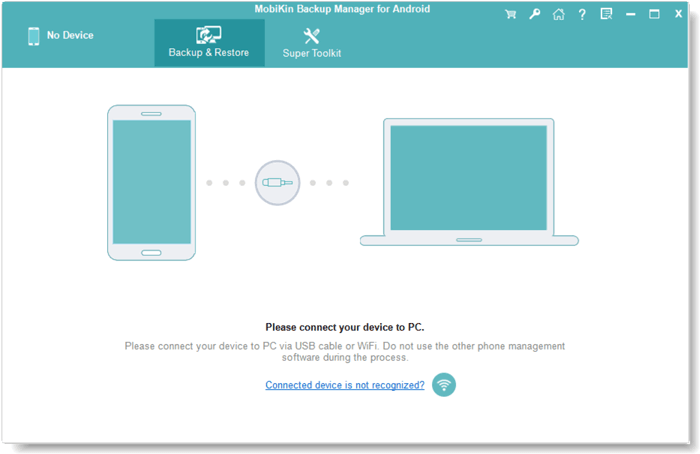
Paso 2: Tome la conexión USB, por ejemplo, puede conectar su Android a Mac a través de un cable USB. Luego, siga las sugerencias de la página para otorgar para su Mac. Después de la detección rápida, obtendrá la pantalla principal con la información del teléfono específica como a continuación.

Paso 3: Haga clic en la pestaña «Mensajes» en el menú izquierdo para obtener una vista previa de todos sus datos de Android en la columna derecha. Luego, opte por los mensajes de texto deseados y toque «Exportar» desde el menú superior. Después de eso, seleccione un formato de salida y guarde estos mensajes seleccionados en su Mac.
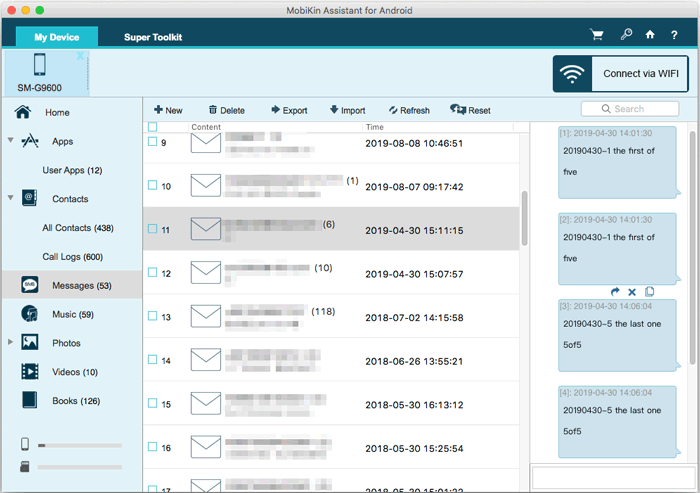
Consejos: Después de la transferencia de SMS, puede usar los mensajes de texto guardados en su MacBook para imprimir o para otro uso según sea necesario.
Más relacionado:
#2: Cómo transferir mensajes de texto de Android a Mac con SMS Copia de seguridad y restauración
Mediante el uso del Copia de seguridad y restauración de SMS Aplicación, primero debe hacer una copia de seguridad de sus mensajes a Google Drive. Y después de eso, inicie sesión en la cuenta de Google desde la computadora Mac y luego descargue todos los mensajes de respaldo a Mac. Antes de eso, se requiere una cuenta de Google y la función WiFi debe estar habilitada.
¿Cómo transferir mensajes de Android a computadora (Mac) con SMS Copia de seguridad y restauración?
Paso 1. Descargue esta aplicación e instálela en su teléfono Android. Luego comience y toque «Copia de seguridad».
Paso 2. Verá un mensaje con «Crear nueva copia de seguridad» en la pantalla. Ahora, elija «Mensajes de texto» e ingrese un nombre para las copias de seguridad. También puede marcar el «Mensajes MMS» e «Incluir emojis/caracteres especiales» si es necesario.
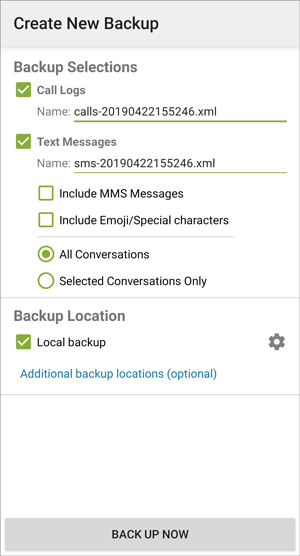
Paso 3. Seleccione «Google Drive» e ingrese su cuenta de Google para la copia de seguridad, luego toque el botón «Aceptar». Después de eso, haga clic en «Realice la copia de seguridad ahora» para iniciar este procedimiento.
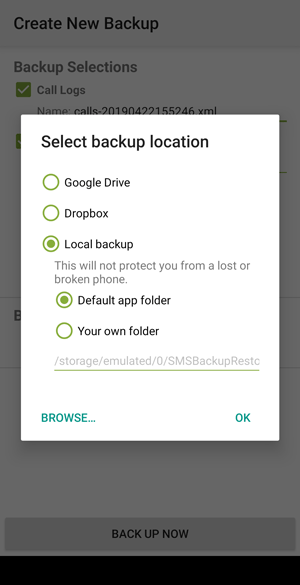
Paso 4. Después de la copia de seguridad, vaya al navegador en su Mac e inicie sesión en la misma cuenta de Google. Después de eso, puede descargar los mensajes de texto a su MacBook.
#3: ¿Cómo transfiero los mensajes de texto de mi Android a mi computadora Mac por correo electrónico?
Es similar al método anterior, pero de esta manera es más fácil. Mientras realiza la tarea, al principio, debe seleccionar los SMS de Android deseados para la transferencia, y luego enviarlos a la cuenta de correo electrónico designada. Finalmente, inicie sesión en la cuenta en su Mac y descargue los mensajes de texto adjuntos.
¿Cómo transfiero los mensajes de mi teléfono Android a mi Mac usando el correo electrónico?
Paso 1. Abra la aplicación «Mensajes» en su dispositivo Android y una vista previa y elija los mensajes de texto que desea transferir.
Paso 2. Presione el elemento «Compartir» al lado del icono «basura» en la esquina superior derecha. Y toque «Correo electrónico» desde la ventana emergente para compartir el SMS elegido por correo electrónico.
Paso 3. Inicie sesión en su información de correo electrónico y haga clic en el botón «Enviar». Luego abra su MacBook e ingrese la misma cuenta de correo electrónico en el navegador desde su Mac. A continuación, descargue los textos del correo electrónico a su computadora Mac.
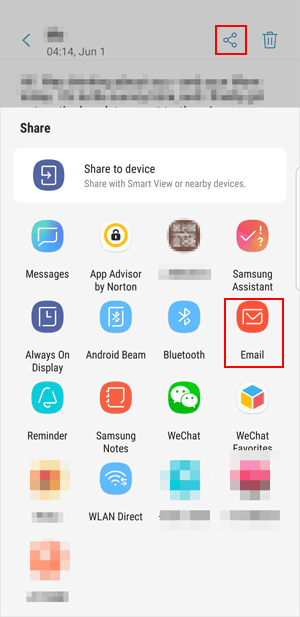
También puede que le guste:
#4: Cómo transferir mensajes de Android a la computadora Mac usando Samsung Kies (solo Samsung)
Si el dispositivo para la transferencia de SMS es un Samsung, puede intentarlo Samsung Kies. Como no está disponible para algunos dispositivos Samsung, le aconseje que inicie sesión «Samsung.com» para buscar en su modelo de teléfono e intente encontrar una versión compatible de KIES. Siempre que todo vaya bien, será bueno comenzar.
¿Cómo puedo transferir mensajes de texto de Samsung a mi computadora a través de Samsung Kies?
Paso 1. Dale una descarga de este programa Samsung Kies e instálelo en tu MacBook. Luego inicie el programa y conecte su teléfono Samsung a Mac con un cable USB.
Paso 2. Después de que este software reconoce su teléfono, seleccione la opción «Copia de seguridad y restauración» en el menú superior y toque «Copia de seguridad». Verá las secciones de «información personal» y «contenido».
Paso 3. Marque «Mensajes» del tablero de «Información personal». A continuación, arrastre la barra de desplazamiento a la derecha a la parte inferior de la interfaz principal y encontrará el botón «Soporte». Simplemente haga clic en él para comenzar la transferencia de SMS.
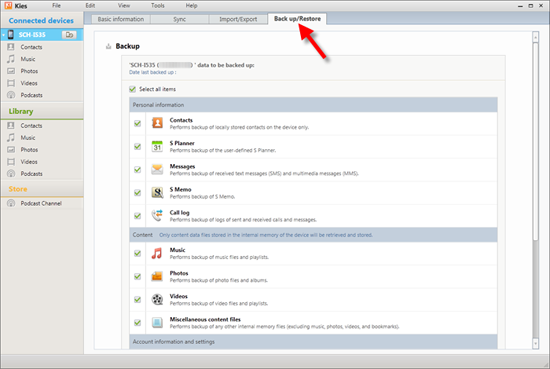
Nota: Los mensajes de respaldo son los archivos procesados por este programa, por lo que no se puede previsualizar directamente en su Mac.
Resumen conciso
Este pasaje está destinado a hacerle saber cómo transferir mensajes de Android a Mac de 5 maneras probadas. Ahora, si aún no tiene ningún sentido para elegir llevar a cabo la transferencia de Android a Mac SMS, primero puede tener en cuenta el Asistente de Mobilekin para Android. Ya que puede garantizar una copia de seguridad de mensajes segura, junto con dar a la base de datos local una administración integral. Además, ofrecido con interfaz fácil de usar y operación fácil, por lo tanto, le fascinará.
![]()
![]()
Artículos relacionados:
¿Cómo transferir fotos de Android a la unidad flash de 4 maneras? Con consejos y preguntas frecuentes
¿Cómo eliminar permanentemente los mensajes de texto de mi teléfono Android?
See also: Cómo enviar mensajes de texto desde Mac a teléfonos (Android e iPhone)
Cómo transferir fotos de la computadora Mac al dispositivo Samsung
Cómo recuperar mensajes de texto eliminados en Android
¿Cómo hacer una copia de seguridad de Android a Mac Computer? (4 formas fáciles)
Las 5 mejores formas de transferir datos de Android a Android
